Познакомся с полезным сервисом HStock на котором можно купить много чего интересного, но в данном случае нас интересует именно покупка Telegram аккаунта и предупреждаю вас сразу, что это будет не просто ссылка на логин и пароль, а это будет пара файлов которые нужно скачать разархивировать и потом запустить.
На вкладке «сервисы» выбираем например, Telegram и определяемся с выбором какой именно номер телефона, то есть какой страны мы хотим приобрести и смотрим на название Telegram TDATA.

Нам нужен именно формат TDATA это такой специальный набор файлов который поможет запустить нам наш аккаунт далее нажимаем «купить» нужное количество штук.
Для примера соглашаемся с правилами магазина и нажимаем оплатить далее нажимаем кнопочку «скачать» и открываем наш Т-файл видим здесь ссылочку на скачивание с файлообменника и разархивируем.

Далее уже установленный заранее Telegram который можно было скачать с официального сайта на компьютер обычный дистрибутив Telegram который может скачать абсолютно любой пользователь авторизоваться здесь необязательно.
Находим у себя установленный Telegram и нажимаем на правой кнопкой мыши, выбираем «расположение файла» и создаём здесь пустую папку с любым названием.
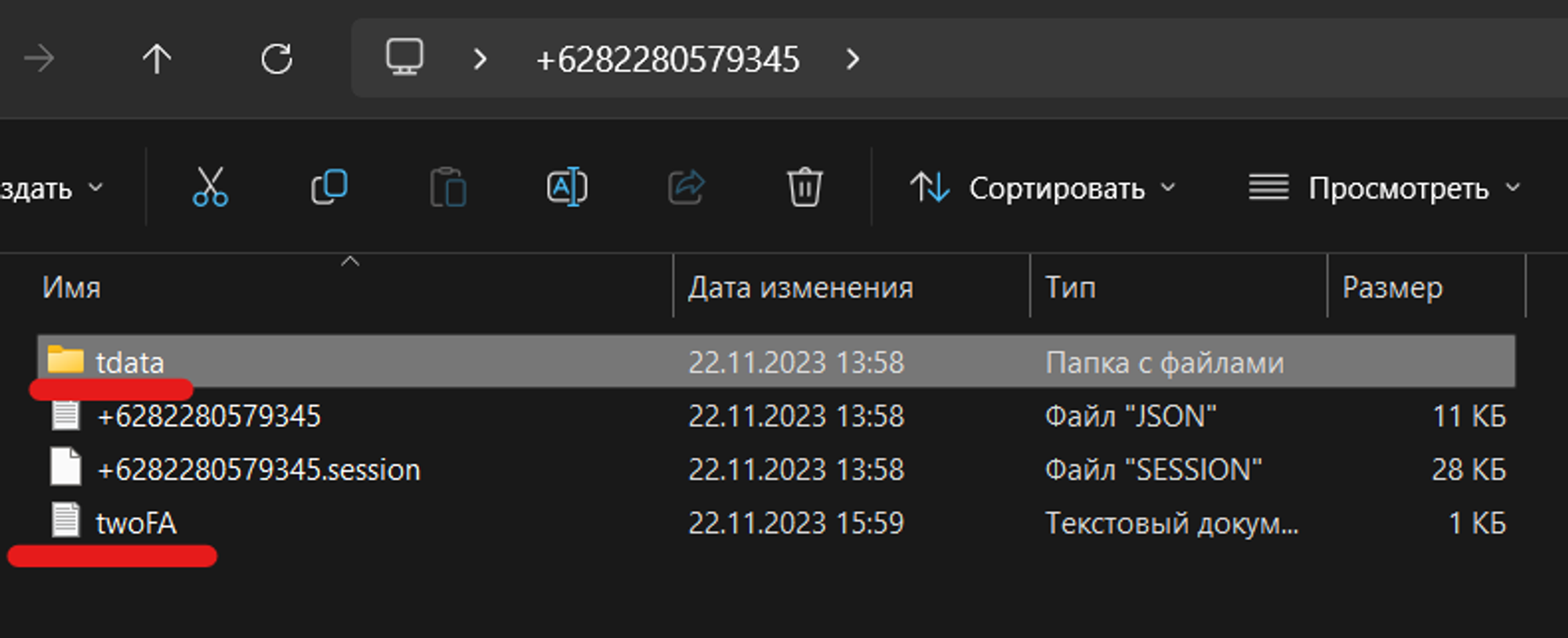
Далее в нашу пустую папку нужно скопировать данный Файл для запуска телеграма и уже сюда в эту папку с этим файлы нашего аккаунта которые мы купили тоже нажимаем на папку «вырезать», переходим в созданную папку и нажимаем «вставить» и далее запускаем наш «X» файл и всё, готово! — наш Telegram аккаунт активирован.
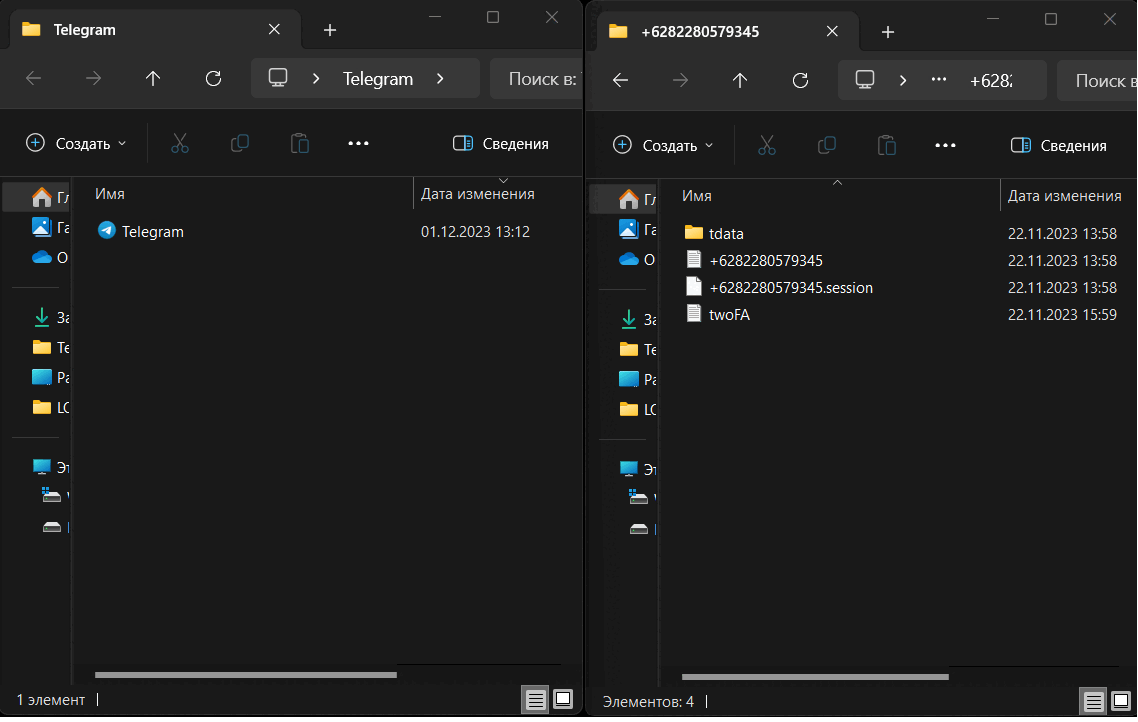
Теперь проверим номер нажимаем на три чёрточки настройки и видим наш приобретённый номер если Вам нужно перевести этот аккаунт в мобильный, то тоже без проблем, берём свой мобильный телефон в руку запускаем Telegram нажимаем здесь на три чёрточки, далее на стрелочку и нажимаем «добавить аккаунт» как на фото ниже.
Затем вписываем наш иностранный номер и жмём «продолжить», после чего нам в этот Telegram на компьютере приходит пароль для подтверждения, то есть код для входа в Telegram. Опускаемся в самый низ и видим этот код, вводим его, после чего видим что Telegram нас просит ввести наш пароль двухфакторной аутентификации.
Где взять этот пароль, — всё там же в нашей папочке с нашими файлами которые мы скачали с нашего сервиса у нас Как видите здесь остался один текстовый файл. Нажимаем на него и видим пароль. Вводим и жмём «продолжить» — готово!
Теперь этот аккаунт телеграма у нас в телефоне. возможно сама процедура всего этого показалась вам долгой или сложной, но на самом деле один раз сделал и дальше уже будет проще.
В общем на самом деле ничего сложного и таких папок и аккаунтов мы можем создать вообще бесконечность столько, сколько у Вас будет потребности.
Прямая ссылка на сервисе для Вашего удобства: https://hstock.org/ru/category/telegram
В общем повторюсь ещё раз, сервис, действительно, полезный, надеюсь, что инструкция была для Вас понятной и Если это так то оставляйте свои благодарные комментарии!
Инструкция для MACOS
Первый шаг
1. Скачиваем клиент телеграмма с официального сайта.
2. Открываем файл, но не переносим его в папку «Программы».
3. Создаем новую папку в любом месте на жёстком диске и туда переносим клиент телеграмма из нашего только что скачанного файла
Шаг два:
1. в созданную папку переносим купленный аккаунт
2. создаём тут же новую папку «TelegramForcePortable»
финальный шаг:
1. Берем свою TDATA
2. Удаляем папку tdata находящаяся в TelegramForcePortable
3. Вставляем новую TDATA
4. Перезапускаем наш телеграм

 Как создать чат в Телеграм
Как создать чат в Телеграм Первый шаг в обучении написания статей
Первый шаг в обучении написания статей Где можно заказать салют и фейерверки
Где можно заказать салют и фейерверки Сувенирная продукция Где можно заказать
Сувенирная продукция Где можно заказать
 Как рекламировать праздничные услуги по теме Новый год
Как рекламировать праздничные услуги по теме Новый год Как запускается реклама Моды. Стильный и романтичный образ
Как запускается реклама Моды. Стильный и романтичный образ Реклама ремонт квартиры, Строительство в Москве, пола, ванной, плитки, материалов, помещения
Реклама ремонт квартиры, Строительство в Москве, пола, ванной, плитки, материалов, помещения популярные способы монетизации на YouTube
популярные способы монетизации на YouTube

 Разработка стратегии
Разработка стратегии Выбираем биржу статей для наполнения сайта
Выбираем биржу статей для наполнения сайта Первый шаг в обучении написания статей про здоровье женской груди
Первый шаг в обучении написания статей про здоровье женской груди Автоматическое продвижение сайта
Автоматическое продвижение сайта Кто сверху?
Кто сверху?
Leave a Reply